Gestión de dispositivos del cliente ThinkEdge
Los dispositivos del cliente ThinkEdge no tienen controladores de gestión de la placa base y, por lo tanto, no se pueden detectar mediante protocolos de detección de servicio. Debe instalar un agente de Universal Device Client (UDC) en los dispositivos del cliente ThinkEdge para que el gestor de recursos de Lenovo XClarity Management Hub asignado pueda detectar y gestionar de forma segura los dispositivos. Solo los gestores de recursos de Lenovo XClarity Management Hub pueden detectar y gestionar estos dispositivos.
Antes de empezar
Revise las consideraciones de gestión antes de gestionar un dispositivo (consulte Consideraciones de gestión de dispositivos).
Asegúrese de que al menos un gestor de recursos de Lenovo XClarity Management Hub esté conectado a XClarity Orchestrator (consulte Conexión de gestores de recursos).
Para realizar esta tarea, debe ser miembro de un grupo de usuarios al que se le haya asignado el rol de Supervisor o Administrador de seguridad predefinido.
Asegúrese de que las Credenciales de UDS Portal estén configuradas con el ID y el secreto de cliente. Las credenciales se utilizan para firmar la política que se utiliza en el paquete de aprovisionamiento del cliente. El UDS Portal es el origen de confianza para firmar esta política para que el agente de UDC funcione correctamente. Para configurar las credenciales, haga clic en en la barra de menús, después en Credenciales de UDS Portal y, a continuación, introduzca el ID y el secreto de cliente. Debe solicitar el ID y secreto de cliente de Lenovo enviando un correo electrónico a uedmcredreq@lenovo.com, utilizando “Credenciales de UDS Portal” en la descripción del correo electrónico e incluya el nombre de su empresa, la información de contacto (correo electrónico o número de teléfono) y el número de cliente de Lenovo de 10 dígitos.
- Linux
sudo apt purge udc-release - Windows
PUSHD %windir%\System32\drivers\Lenovo\udc\Data\InfBackup\.\UDCInfInstaller.exe -uninstall
POPD
- api.(hub-domain}
- api-mtls.(hub-domain}
- auth.(hub-domain}
- mqtt.(hub-domain}
- mqtt-mtls.(hub-domain}
- s3.(hub-domain}
- s3console.(hub-domain}
Acerca de esta tarea
XClarity Orchestrator supervisa y gestiona dispositivos a través de gestores de recursos. Cuando se conecta a un gestor de recursos, XClarity Orchestrator gestiona todos los dispositivos que gestiona dicho gestor de recursos.
También puede gestionar dispositivos utilizando XClarity Orchestrator. XClarity Orchestrator muestra una lista de los dispositivos que ya se han detectado (pero no gestionado) mediante los gestores de recursos. Cuando gestiona dispositivos detectados desde XClarity Orchestrator, los dispositivos se gestionan mediante el gestor de recursos que los ha detectado. Cuando detecta y gestiona dispositivos manualmente utilizando direcciones IP, nombres de host o subredes, debe elegir qué gestor de recursos desea utilizar para gestionar los dispositivos. XClarity Management Hub se puede utilizar para gestionar dispositivos del cliente ThinkEdge. XClarity Management Hub 2.0 se puede utilizar para gestionar dispositivos ThinkServer. Lenovo XClarity Administrator se puede utilizar para gestionar servidores, almacenamiento, conmutadores y chasis.
Procedimiento
Para detectar y gestionar dispositivos del cliente ThinkEdge, siga estos pasos.
- Instale el agente de UDC en cada dispositivo del cliente ThinkEdge.
En la barra de menús de XClarity Orchestrator, haga clic en para ver la tarjeta Detectar y gestionar nuevos dispositivos.
- Haga clic en Entrada manual para mostrar el cuadro de diálogo Detectar nuevos dispositivos.
- Seleccione Dispositivos que no responden al Protocolo de detección de servicios y, a continuación, haga clic en Siguiente.
- Seleccione la dirección IP del gestor de recursos de XClarity Management Hub que desee utilizar para gestionar los dispositivos del cliente ThinkEdge.
Solo pueden seleccionarse los gestores de recursos de XClarity Management Hub cuyo estado sea correcto.
- Seleccione el tipo de sistema operativo que está instalado en el servidor.
- Linux ARM
- Linux x86
- Windows
- Seleccione el número de días antes de que el instalador del agente de UDC quede inutilizado tras su descarga. El valor predeterminado es 30 días.
- Seleccione las veces que tiene pensado instalar el agente de UDC en un servidor. Normalmente, este es el número de dispositivos en los que necesita instalar el agente de UDC. Puede especificar hasta un máximo 1 000 000 usos; el valor predeterminado es 10 usos.
- Haga clic en Descargar el Agente de UDC para descargar el instalador del agente de UDC en su sistema local.
Se crea un trabajo para completar el proceso de descarga en segundo plano. Puede supervisar el estado del proceso de descarga desde el cuadro de diálogo o desde el registro de trabajos haciendo clic en (consulte Supervisión de trabajos).
- Haga clic en Cerrar para cerrar el cuadro de diálogo.
- Copie el instalador del agente de UDC en cada dispositivo del cliente ThinkEdge adecuado, desempaquete/descomprima el paquete y, a continuación, instale el agente de UDC en esos dispositivos mediante el siguiente comando. Para instalar el agente, debe tener privilegios de administrador.
- Linux install.sh
- Windows setup.cmd
Una vez que el agente de UDC se haya instalado correctamente en cada dispositivo del cliente de ThinkEdge, el gestor de recursos de XClarity Management Hub seleccionado puede detectar automáticamente los dispositivos.
- Gestione los dispositivos del cliente ThinkEdge.
En la barra de menús de XClarity Orchestrator, haga clic en para ver la tarjeta Detectar y gestionar nuevos dispositivos.
NotaEs posible que las direcciones IP tarden en aparecer en la tabla.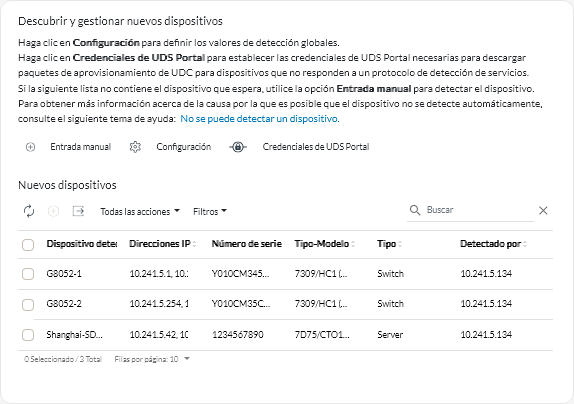
- Haga clic en para detectar todos los dispositivos gestionables en el dominio de XClarity Orchestrator. La detección puede durar varios minutos.
- Seleccione los dispositivos del cliente ThinkEdge que desee gestionar.
- Haga clic en el icono de Gestionar (
) para mostrar el cuadro de diálogo Gestionar dispositivos.
- Revise la lista de dispositivos seleccionados para gestionar.
- Seleccione Gestionar.
Se crea un trabajo para completar el proceso de gestión en segundo plano. Puede supervisar el estado del proceso de gestión desde el cuadro de diálogo o desde el registro de trabajos haciendo clic en (consulte Supervisión de trabajos).
Si no se realizó correctamente la gestión debido a una de las siguientes condiciones de error, repita este proceso mediante la opción Forzar gestión.- El gestor de recursos ha fallado y no se puede recuperar.NotaSi la instancia del gestor de recursos de sustitución utiliza la misma dirección IP que el gestor de recursos que ha fallado, puede volver a gestionar el dispositivo utilizando la cuenta y la contraseña de
RECOVERY_ID (si procede) y la opción Forzar gestión. - El gestor de recursos se desactivó antes de que se anulara la gestión de los dispositivos.
- No se anuló correctamente la gestión de los dispositivos.
- XClarity Orchestrator muestra un dispositivo gestionado como fuera de línea después de cambiar la dirección IP del dispositivo.
- El gestor de recursos ha fallado y no se puede recuperar.
Después de finalizar
Puede realizar las acciones siguientes en el dispositivo gestionado.
- Supervisar el estado y los detalles del dispositivo (consulte Visualización del estado de los dispositivos y Visualización de los detalles del dispositivo).
- No gestionar y quitar un dispositivo seleccionado. Para ello, haga clic en Recursos (
 ) y, a continuación, haga clic en el tipo de dispositivo en el panel de navegación izquierdo para mostrar una tarjeta con una vista de tabla de todos los dispositivos gestionados de ese tipo, seleccione los dispositivos para no gestionar y, después, haga clic en el icono de No gestionar (
) y, a continuación, haga clic en el tipo de dispositivo en el panel de navegación izquierdo para mostrar una tarjeta con una vista de tabla de todos los dispositivos gestionados de ese tipo, seleccione los dispositivos para no gestionar y, después, haga clic en el icono de No gestionar ().
Nota- Puede anular la gestión de un máximo de 50 dispositivos a la vez.
- Asegúrese de que no haya trabajos activos en ejecución en el dispositivo.
- Si XClarity Orchestrator no puede conectarse con el gestor de recursos (por ejemplo, si las credenciales han caducado o si hay problemas de red), seleccione Forzar anulación de gestión incluso si no se puede acceder al dispositivo.
- De forma predeterminada, la gestión de los dispositivos gestionados mediante XClarity Administrator y que están fuera de línea durante 24 horas o más se anula automáticamente (consulte Configuración de valores globales de detección).
- En la mayoría de los dispositivos, se conserva determinada información acerca del dispositivo una vez que se ha anulado su gestión. Cuando no se gestionan dispositivos:
La cuenta de usuario de gestión y las suscripciones de sucesos y métricas se eliminan del dispositivo.
En el caso de dispositivos gestionados mediante XClarity Administrator, si la función Llamar a casa está habilitada en XClarity Administrator, se deshabilita en el dispositivo.
Para los dispositivos gestionados mediante XClarity Administrator, si la encapsulación está habilitada en el dispositivo, las reglas de firewall del dispositivo se cambian a los valores que tenía el dispositivo antes de que se gestionara.
La información sensible, el inventario y los sucesos y las alertas que ha generado el dispositivo se descartan en el concentrador de gestión.
Los sucesos y alertas que el concentrador de gestión ha generado para el dispositivo se mantienen en el concentrador de gestión.
- Resolución de problemas al conectarse a un gestor de recursos (consulte No se puede detectar un dispositivo y No puede gestionar un dispositivo).